[SOLVED] Come risolvere il problema dell'errore DNS (100% funzionante)
Aggiornato gennaio 2024: Smetti di ricevere messaggi di errore e rallenta il tuo sistema con il nostro strumento di ottimizzazione. Scaricalo ora a - > questo link
- Scaricare e installare lo strumento di riparazione qui.
- Lascia che scansioni il tuo computer.
- Lo strumento sarà quindi ripara il tuo computer.
L'errore DNS è uno dei complessi e anche uno degli errori più comuni che gli utenti affrontano nella vita quotidiana.Il problema principale di questo errore è che ha un'area molto ampia quando si tratta della causa effettiva del problema.Ora, se parliamo degli scenari che si verificano comunemente, ce n'è un ampio numero.L'errore può verificarsi durante la navigazione del tuo sito web preferito o mentre guardi il tuo video musicale preferito.Inoltre, l'errore può verificarsi anche durante il trasferimento di documenti e file importanti sulla condivisione di rete, anche se si sta cercando di installare qualsiasi applicazione di terze parti o utilizzando il prompt dei comandi.Gli utenti hanno anche riferito che l'errore appare quando attivano le loro finestre dopo aver completato l'installazione.Lo scopo di questo articolo è quello di dare tutti i metodi possibili per risolvere il problema DNS Error.Ma passiamo prima in rassegna le sue cause.
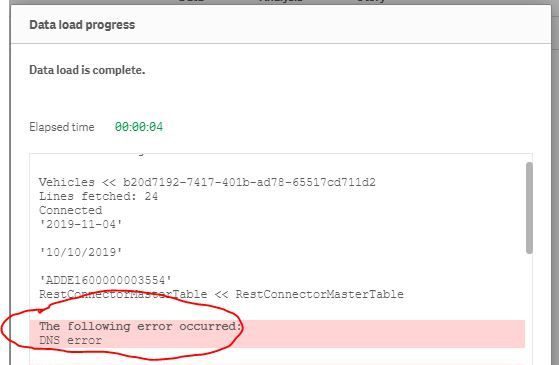
Tabella dei contenuti
- Cause del problema dell'errore DNS:
- Tipi simili di problemi di errore DNS:
- Come risolvere il problema dell'errore DNS
- 1.Soluzioni di base per la risoluzione dei problemi -
- 2.Verifica delle configurazioni DNS -
- 3.Usare le impostazioni DNS di Google -
- 4.Ripristinare il TCP/IP usando il prompt dei comandi -
- 5.Sciacquare la cache DNS temporanea -
- 6.Ripristina il tuo Router -
- 7.Disattivare il firewall di Windows -
- 8.Disinstallare i programmi VPN antivirus di terze parti o altri software problematici.
- Conclusione:
Cause del problema dell'errore DNS:
Parlando delle cause dell'errore DNS, non ci sono una o due cause di questo problema.L'elenco delle ragioni è abbastanza grande, ed è ciò che rende questo errore un problema complicato.Ora, se guardiamo tutte le ragioni effettive, la lista include configurazioni DNS non valide, driver di rete obsoleti, file di sistema corrotti e registri, versioni IP non supportate, Windows Firewall.Applicazioni di terze parti come programmi antimalware e VPN sono anche una delle possibili cause.L'elenco include alcune ragioni comuni come una cattiva rete, un problema di errore DNS con le porte, un sito web che si sta cercando di visitare è giù, o forse il vostro ISP ha bloccato un particolare sito web dalla navigazione.
Note importanti:
Ora è possibile prevenire i problemi del PC utilizzando questo strumento, come la protezione contro la perdita di file e il malware. Inoltre, è un ottimo modo per ottimizzare il computer per ottenere le massime prestazioni. Il programma risolve gli errori comuni che potrebbero verificarsi sui sistemi Windows con facilità - non c'è bisogno di ore di risoluzione dei problemi quando si ha la soluzione perfetta a portata di mano:
- Passo 1: Scarica PC Repair & Optimizer Tool (Windows 11, 10, 8, 7, XP, Vista - Certificato Microsoft Gold).
- Passaggio 2: Cliccate su "Start Scan" per trovare i problemi del registro di Windows che potrebbero causare problemi al PC.
- Passaggio 3: Fare clic su "Ripara tutto" per risolvere tutti i problemi.
- Configurazioni di errore DNS non valide
- Driver di rete obsoleti
- File di sistema e registri corrotti
- Versioni IP non supportate
- Firewall di Windows
- Programmi antimalware e VPN
- Cattiva rete
- Problemi con le porte di connessione
- Problemi con il modem o il router
- Un sito web che stai cercando di visitare non funziona
- Problemi temporanei con l'ISP
- Problema di errore DNS
Tipi simili di problemi di errore DNS:
- Cos'è un errore dns su ps4
- Errore Dns ps3
- Come risolvere l'errore dns
- Errore Dns windows 10
- Il server Dns non risponde al wifi
- Errore Dns 305
- Server Dns non disponibile
- Come risolvere il problema dei dns nel computer portatile
- Il server Dns non risponde a windows 10
- Google dns
- Errore dns portatile
- Problemi Dns
Come risolvere il problema dell'errore DNS
Al fine di risolvere il problema dell'errore DNS, abbiamo raccolto alcune delle migliori soluzioni di lavoro che si dovrebbe provare a risolvere il problema del tutto.Seguono le soluzioni con una guida passo dopo passo.
1.Soluzioni di base per la risoluzione dei problemi -
Vi suggeriamo di passare attraverso tutti i seguenti punti prima di passare agli altri metodi DNS Error ps4.Non è sempre necessario che ci sia qualcosa di sbagliato nelle vostre configurazioni DNS o nelle configurazioni IP o nei servizi disabilitati.A volte può essere un problema temporaneo.
- Riavvia il tuo sistema e il tuo router:Ti suggeriamo di riavviare il sistema una volta che ottieni questo errore, a causa delle attività e dei servizi in background a volte il sistema diventa insensibile e lancia l'errore.Inoltre, assicuratevi di eseguire anche un riavvio del router.
- Controlla tutte le porte e le connessioni:Assicuratevi che tutte le porte e i connettori siano collegati bene.
- Fai un controllo incrociato con la tua rete:Prova a controllare se ci sono problemi con la connessione, a volte problemi temporanei dell'ISP causano questo problema.Prova a connetterti ad un'altra rete per controllare.
- Controllare che il sito web funzioni o meno:Se state ottenendo l'errore DNS ps3 su un particolare sito web, assicuratevi che il sito sia attivo e funzioni correttamente, se siete in grado di connettervi ad altri siti non ci sono problemi con il vostro sistema o la rete.
- Controlla le credenziali e le impostazioni del router:Assicuratevi che state usando le credenziali giuste mentre siete connessi ad una particolare rete; assicuratevi che le impostazioni del vostro modem e del router siano configurate correttamente.
- Cambia Browser:Prova a cambiare il tuo browser predefinito scegliendo tra chrome, firefox, edge o safari.
2.Verifica delle configurazioni DNS -
Se avete verificato tutti i punti precedenti in DNS Error windows 10 method 1, seguite questo metodo per controllare se le vostre configurazioni DNS sono accurate.Seguite i passi per una migliore comprensione.
- FASE 1.Aprire ilPannello di controllodal menu Start e assicurarsi che la vista sia impostata su piccolo
- PASSO 2.Trovate gentilmente ilCentro di rete e condivisioneimpostazioni
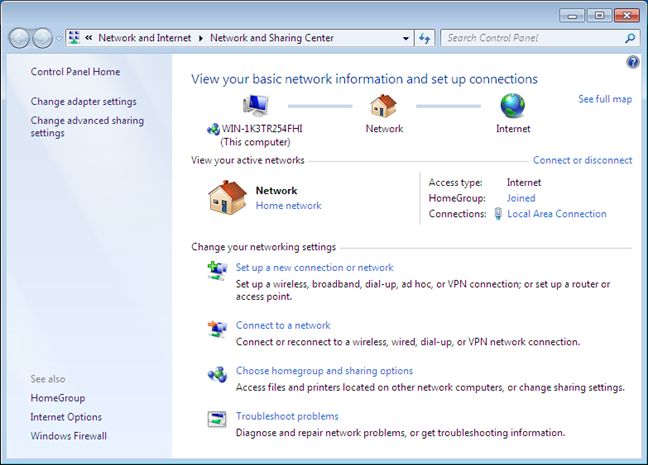
- PASSO 3.Sulla sinistra, trovereteCambiare le impostazioni dell'adattatorelink, clicca su di esso
- PASSO 4.Ora nella finestra della connessione di rete, seleziona la tua connessione di rete
- PASSO 5.Cliccate con il tasto destro del mouse sulla connessione e andate suProprietà
- PASSO 6.Qui, seleziona la tua rispettiva versione di protocollo Internet (di solito è IPv4), poi sotto clicca sul pulsante Advanced
- PASSO 7.Nella finestra delle proprietà, controllate che l'IP sia accurato e corretto per risolvere questo problema di errore DNS della ps4.
3.Usare le impostazioni DNS di Google -
Se avete verificato le vostre impostazioni DNS e sembrano essere a posto, provate a cambiarle usando le impostazioni DNS di Google, seguite i passi di DNS Error ps4 per vedere come si fa.
- FASE 1.Aprire la finestra Esegui, nel campo di ricerca, metterencpa.cple colpireInserire
- PASSO 2.Ora nella finestra della connessione di rete, seleziona la tua connessione di rete
- PASSO 3.Cliccate con il tasto destro del mouse sulla connessione e andate suProprietà
- PASSO 4.Qui, seleziona la tua rispettiva versione di protocollo Internet (di solito è IPv4), poi sotto clicca sul pulsante Advanced
- PASSO 5.Nelle proprietà spostarsi suUtilizzare i seguenti indirizzi di server DNSsezione
- PASSO 6.Entrare con attenzione8.8.8.8nelServer DNS preferitocampo
- PASSO 7.inserire8.8.8.8nelServer DNS alternativocampo
- PASSO 8.Infine, salvate tutte le modifiche e riavviate il sistema per rendere le modifiche efficaci per sbarazzarsi di DNS Error ps3.
4.Ripristinare il TCP/IP usando il prompt dei comandi -
Se il problema DNS Error windows 10 persiste, ripristinate le impostazioni TCP/IP di default usando i comandi.
- FASE 1.Aprire la finestra di comando conprivilegi di amministratore
- PASSO 2.Ora, nella finestra di comando, inserisci quanto segue per resettareWinsock
netsh winsock reset
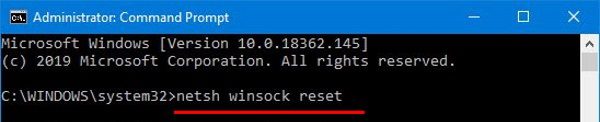
- PASSO 4.In secondo luogo, resettate il vostroConfigurazioni TCPinserendo il comando seguente
netsh int tcp reset
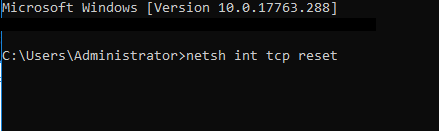
- PASSO 5.Infine, digitate il seguente comando per resettare le impostazioni IP
netsh int ip reset

- PASSO 6.Una volta che tutti i comandi sono stati eseguiti, riavviate il sistema per tornare a questo tipo di problema dei codici di errore DNS.
5.Sciacquare la cache DNS temporanea -
La prossima cosa da fare è lavare tutti i dati di rete temporanei memorizzati come cache; questi dati interferiscono con le impostazioni di rete e causano l'errore.Seguite il passo per risolvere il problema DNS Error 80710102.
- FASE 1.Di nuovo Aprire ilcomandocon i permessi di amministratore
- PASSO 2.Inserire il seguente comando per rilasciare le configurazioni IP
ipconfig /release
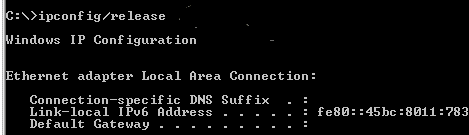
- PASSO 3.Ora lavate la cache DNS e i file temporanei usando il seguente comando
ipconfig /flushdns

- PASSO 4.Infine, ma non meno importante, rinnovate le vostre configurazioni
ipconfig /renew
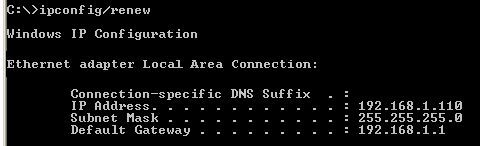
- PASSO 5.Ora riavviate il sistema per sbarazzarvi di questo problema DNS Error nw 31253 4.
6.Ripristina il tuo Router -
Uno dei metodi più comuni per la risoluzione dei problemi che spesso si perde e si trascura è il reset del router, uno dei modi più efficaci per risolvere i problemi di PlayStation DNS Error.Vai al tuo router, e ci sarà un piccolo pulsante di reset su entrambi i lati o nella parte inferiore del router.Dovrebbe anche includere Reset scritto sopra.Cliccate sul pulsante per resettare le configurazioni e, se tutto va bene, questo risolverà il vostro problema.
7.Disattivare il firewall di Windows -
Se il problema dell'errore DNS della ps3 continua a verificarsi, provate a disabilitare il firewall di Windows, poiché molti utenti hanno risolto il problema con questo metodo.Seguite i passi per vedere come si può fare.
- FASE 1. Premere simultaneamenteWindows+Rsi aprirà una finestra di esecuzione
- PASSO 2.Nel campo di ricerca,Metti Pannello di controlloseguito da un enter
- PASSO 3.Una volta entrati nel pannello di controllo, andate suSistema e sicurezzaimpostazioni
- PASSO 4.In alto a destra vedreteFirewall di Windowsclicca su di esso
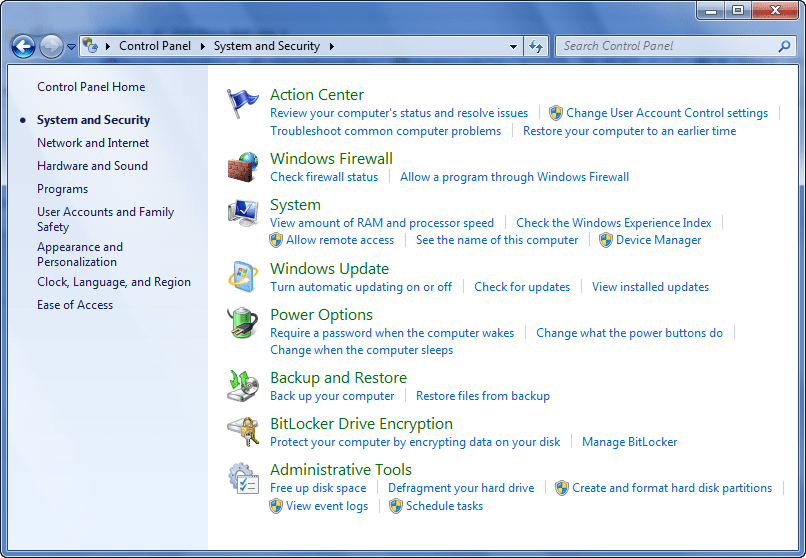
- PASSO 4.Nella finestra del firewall di windows, a sinistra cliccare suAttivare o disattivare il firewall di Windowslink
- PASSO 5.Si aprirà una finestra chiamata customize settings
- PASSO 6.Qui dovete scegliere diSpegnere il firewall di Windows (non raccomandato)per entrambiPrivatoeImpostazioni della rete pubblica
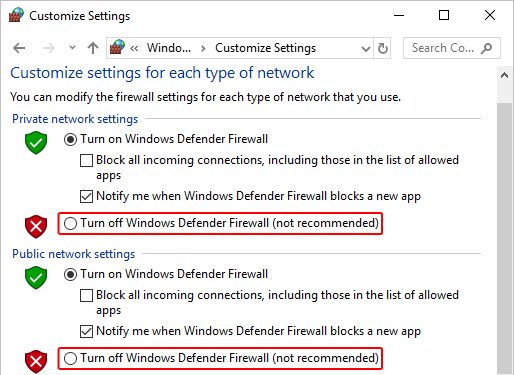
- PASSO 6.Una volta che avete fatto le modifiche, salvatele e riavviate il sistema per tornare a questo problema di psn DNS Error.
8.Disinstallare i programmi VPN antivirus di terze parti o altri software problematici.
Vi suggeriamo di disinstallare qualsiasi tipo di antivirus di terze parti; questi antivirus eseguono i loro servizi, che a volte bloccano i servizi di sistema in corso, causando l'errore Nintendo switch DNS Error.Inoltre, se stai usando un qualsiasi programma VPN, disinstallalo o disabilitalo se stai ricevendo l'errore, siamo tutti ben consapevoli che il software VPN apporta modifiche alle nostre impostazioni di rete.A volte questi cambiamenti rimangono in modo permanente, il che causa problemi.In terzo luogo, se avete recentemente installato un'applicazione di terze parti e subito dopo avete iniziato a sperimentare l'errore, disinstallate gentilmente quel programma problematico.
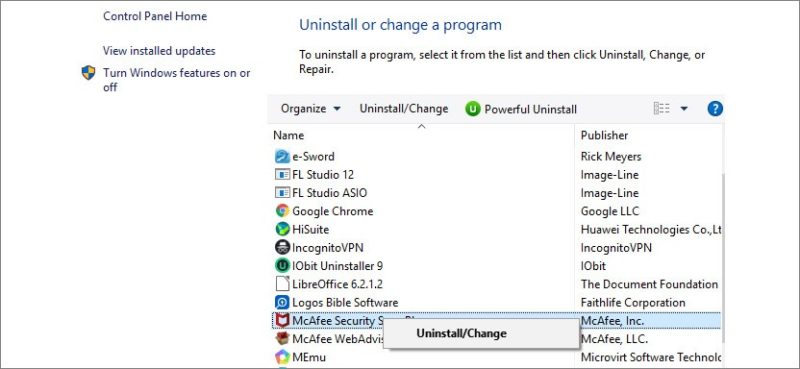
Conclusione:
DNS Error è un errore complesso, e con la guida di cui sopra, abbiamo fatto del nostro meglio per elencare tutti i metodi possibili per risolvere il problema.Abbiamo menzionato otto diversi approcci e tecniche per risolvere il problema.Inoltre, abbiamo anche dato brevi informazioni sulle possibili cause del problema DNS Error.
Speriamo che seguendo questa guida alla risoluzione dei problemi, vi sbarazziate delErrore DNS. Per altre cose tecniche, guide alla risoluzione dei problemi e consigli seguiteci.Grazie!



